このページはInternet Explorerでは正しく表示が行われません。
Google Chrome,Firefox,Edge等のブラウザをご利用ください。
The Fusion of Technology and Graphic Design
DocuWorks DeskからCSVデータを検索・貼り付け
DocuWorks Deskからプラグイン実行でCSVファイルを一覧表示できます。
選択したデータをアノテーション貼り付けしたり、属性付与することができます。
CSVファイルのデータ検索が可能
指定したCSVファイルを読み込み一覧表示します。複数のCSVファイルも設定をしておけば、メイン画面で切り替えることができます。
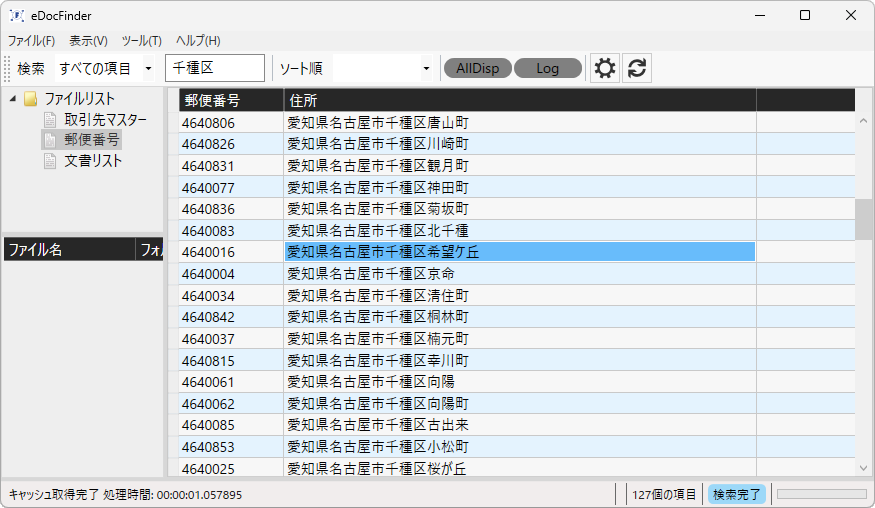
項目毎のインクリメンタルサーチができます。
実行の方法
eDocFinderは、デスクトップからの起動とDocuWorks Deskからの起動が行えます。
DocuWorksプラグインからの起動
DocuWorks Deskから文書を複数選択して、eDocFinderの設定を選択して実行できます。
選択したデータをテキストアノテーションとして貼り付けることができます。
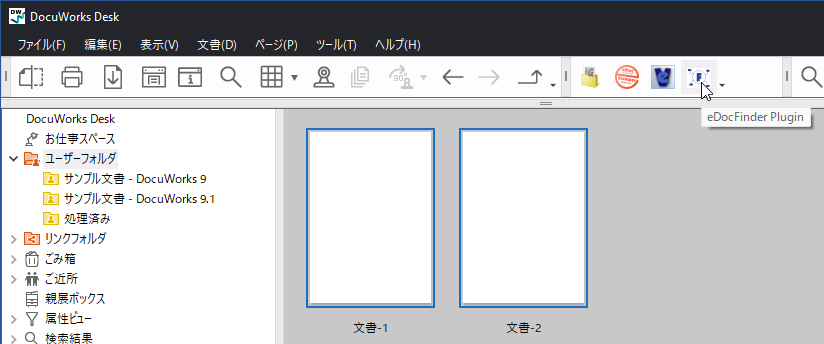
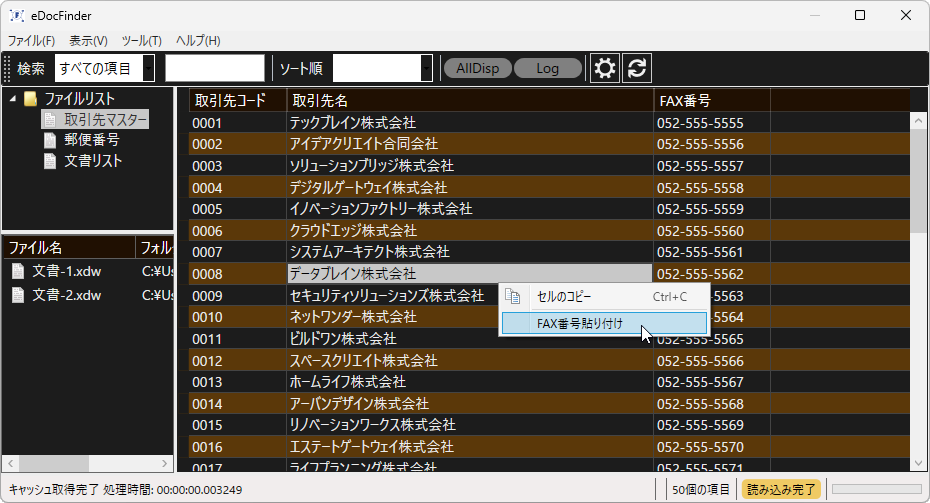
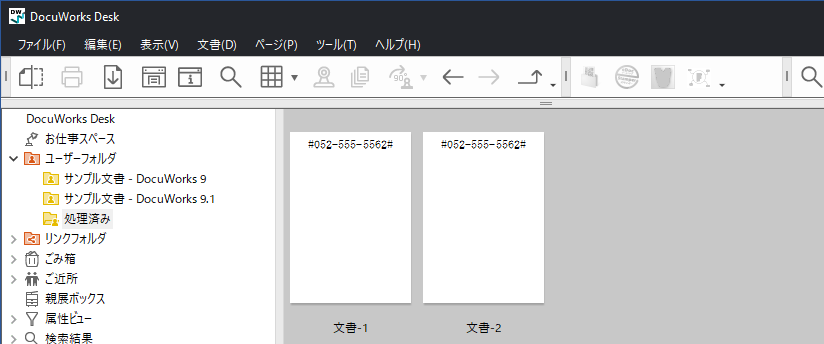
デスクトップからの起動
デスクトップから起動できます。選択したデータはクリップボードにコピー可能なので、様々なアプリケーションに貼り付けできます。
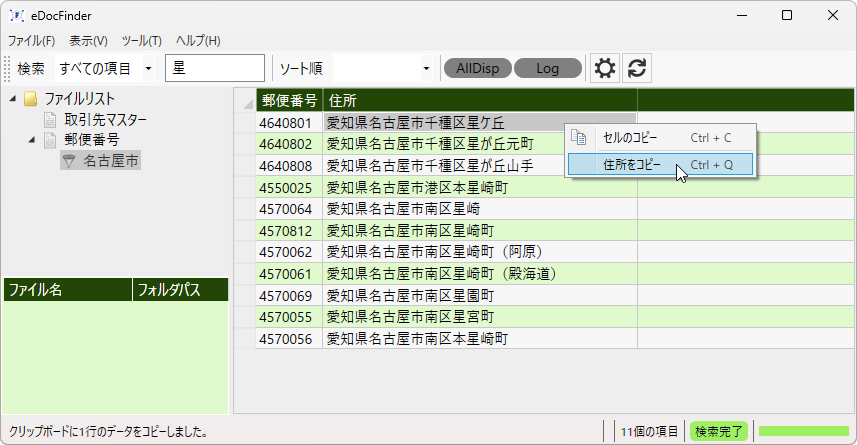
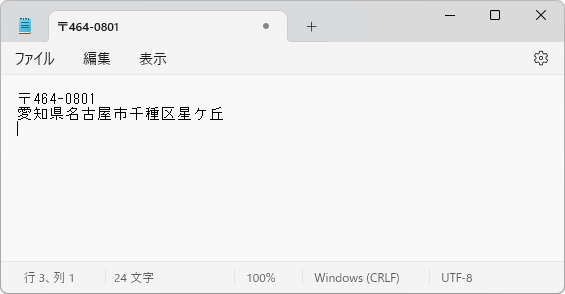
主な機能
マクロによるCSVデータの文字加工
CSVファイルの読み込み時や、検索したデータの取得時にマクロを使って文字の加工が可能です。
CSVの複数の項目を1つの項目にまとめたり、選択したデータに日付の文字を追加したり、様々な文字の加工が可能です。

コンテキストメニューのカスタマイズ
データ一覧から右クリックメニューで表示されるコンテキストメニューを編集できます。
マクロを使った処理や、クリップボードにコピーする内容を設定可能です。
豊富なマクロ処理
文字列操作・ファイル操作・DW文書の加工など、様々な処理を作成できます。
複数ファイルを対象に処理を実行することができます。
マニュアルにリファレンスや設定例を記載していますので、簡単に設定できます。
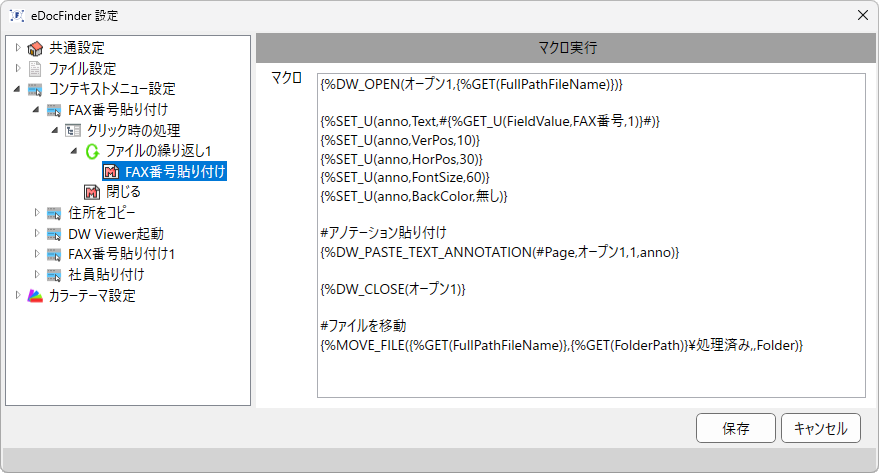
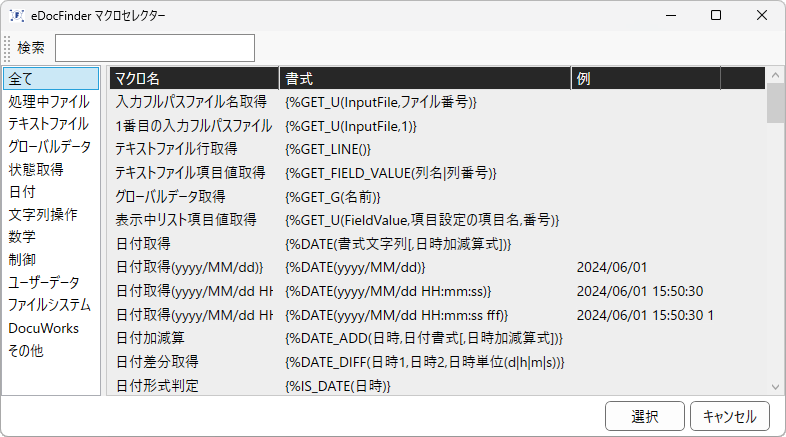
外部コマンドの実行
マクロを使って外部コマンドの実行が可能です。
選択されたファイルパスからDWビューアーを起動することもできます。
カラーテーマ機能
CSVファイル毎にカラーテーマを指定できます。
カラーテーマはライト・ダークでそれぞれ4種類プリセットされていて、自分で追加することも可能です。
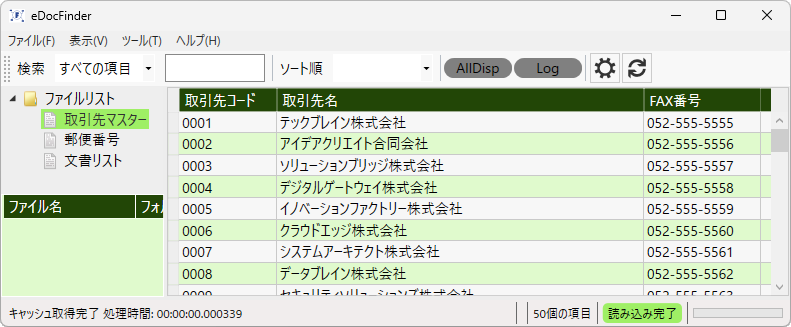
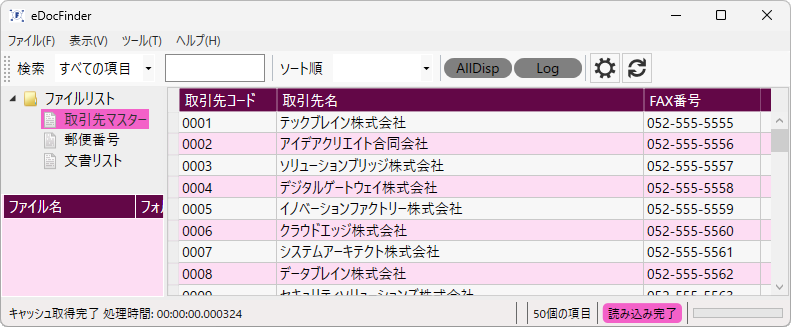
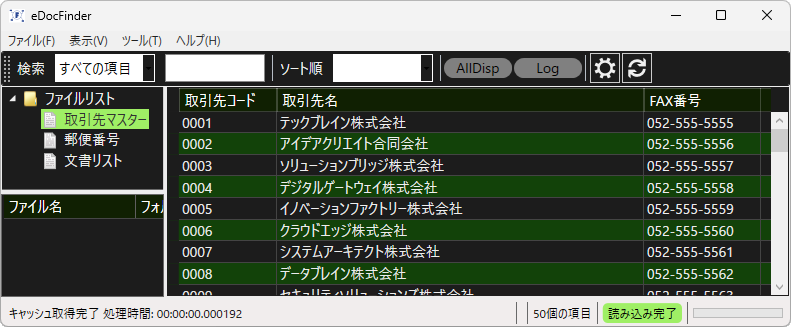
設定例
-
取引先マスターから選択したFAX番号をDW文書に貼り付ける
取引先マスターから任意のデータを検索してFAX番号をDW文書に貼り付けます。
-
郵便番号データ(CSV)を使った郵便番号・住所検索
郵便局のWebサイトからダウンロードできる郵便番号データCSVファイルを使って、郵便番号や住所を検索する設定です。
-
DW文書のパスからDWビューアーを起動する
CSVデータに記載されたファイルのパスからDWビューアーを起動します。
機能詳細
- CSVファイルからの読み込みができます。
- インクリメンタルサーチ、データの並び替えができます。
- 複数のCSVファイルを表示して切り替えることができます。
- CSVファイルの複数の項目を1つにまとめて表示したり、データを加工して表示することができます。
- 表示されたデータを選択してコンテキストメニューから任意の処理を実行できます。
- コンテキストメニューから実行できる処理はマクロを使って記述できます。
- 使用可能なマクロは文字列操作・ファイル操作・DW文書へのアノテーション貼り付け・属性付与などを実装しています。
- 設定画面から検索条件を指定して保存できます。(複数追加可能)
- DocuWorksDeskのプラグインとして登録可能。
- CSVファイル毎にカラーテーマを指定できます。
- CSVファイルの文字コード自動判定機能。
- キャッシュモード(ファイル、メモリ)やキャッシュフォルダの指定可能。
- 改行を含んだデータの表示に対応しています。(表示行数指定可能)
- ログの出力。過去ログの自動削除。
- ログファイルの改竄防止対応。